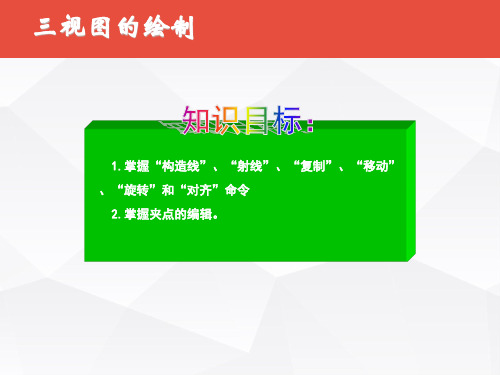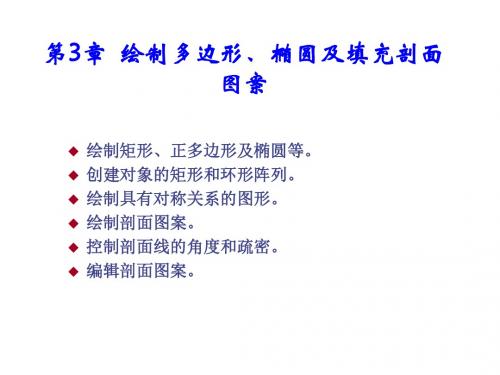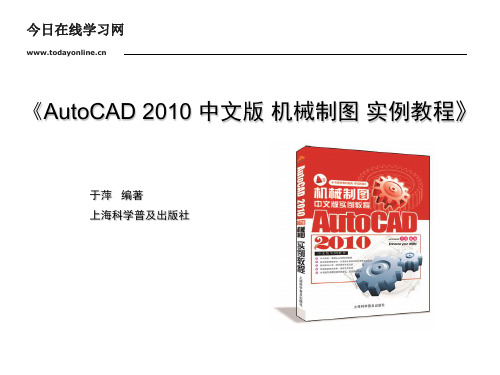【实例3-3】 利用ELLIPSE命令绘制平面图形,如图所示。
结果如图所示。
2.命令选项 ●圆弧(A):该选项使用户可以绘制一段椭圆弧。过程是先绘制一个完整 的椭圆,随后系统提示用户指定椭圆弧的起始角及终止角。 ●中心点(C):通过椭圆中心点、长轴及短轴来绘制椭圆。 ● 旋转(R):按旋转方式绘制椭圆,即将圆绕直径转动一定角度后,再投 影到平面上形成椭圆。
第3章 绘制多边形、椭圆及填充剖面 图案
绘制矩形、正多边形及椭圆等。 创建对象的矩形和环形阵列。 绘制具有对称关系的图形。 绘制剖面图案。 控制剖面线的角度和疏密。 编辑剖面图案。
本章大纲
3.1 绘制矩形、多边形及椭圆 3.2 移动、复制、阵列及镜像对象 3.3 绘制有剖面图案的图形 3.4工程实例一 ── 绘制具有均布特征的图形 3.5工程实例二 ── 绘制轮芯零件图
【实例3-7】 打开素材文件“\dwg\第3章\3-7.dwg”,如下图左所示。用 MOVE命令将其修改为下图右。
使用MOVE命令时,用户可以通过以下方式指明图形对象移动的距离和方向。
●在屏幕上指定两个点,这两点的距离和方向代表了实体移动的距离和方 向。当AutoCAD提示“指定基点:”时,指定移动的基准点。在AutoCAD 提示“指定第二个点:”时,捕捉第二点或输入第二点相对于基准点的相 对直角坐标或极坐标。 ●以“x,y”方式输入对象沿x、y轴移动的距离,或用“距离<角度”方 式输入对象位移的距离和方向。当AutoCAD提示“指定基点:”时,输入 位移值。在AutoCAD提示“指定第二个点:”时,按Enter键确认,这样 AutoCAD就以输入的位移值来移动实体对象。 ●打开正交或极轴追踪功能,就能方便地将实体只沿x或y轴方向移动。当 AutoCAD提示“指定基点:”时,单击一点并把实体向水平或竖直方向移 动,然后输入位移的数值即可。 ●使用“位移(D)”选项。启动该选项后,AutoCAD提示“指定位 移:”。此时,以“x,y”方式输入对象沿x、y轴移动的距离,或以“距离 <角度”方式输入对象位移的距离和方向。